今天图老师小编要向大家分享个PS滤镜制作逼真水滴效果教程,过程简单易学,相信聪明的你一定能轻松get!
【 tulaoshi.com - PS 】
最终效果
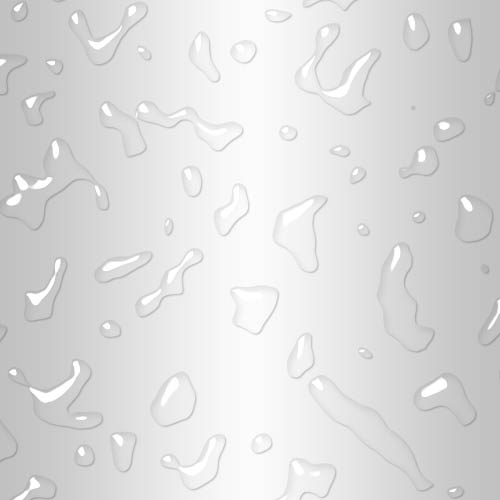

1、新建tuLaoShi.com一个500 * 500像素的文件,背景填充黑色,按D键盘,再执行:滤镜 渲染 云彩:

2、执行:滤镜 其他 高反差保留,大概调成这个样子:

3、执行:滤镜 素描 图章滤镜,就那两个属性,你慢慢调,调成这个样子:

4、这时候边界还有些模糊,再调色阶:

5、形状大概出来了,载入选区,在图层里填充颜色,再把填充调为0;
6、内阴影投影不用说了。复制一层做高光。高光用这个样式。
(本文来源于图老师网站,更多请访问http://www.tulaoshi.com/ps/)
把其他样式去掉,只留下斜面和浮雕,这样调一下。


7、再把高光层向下移动一点,完成。
(本文来源于图老师网站,更多请访问http://www.tulaoshi.com/ps/)
来源:http://www.tulaoshi.com/n/20160405/2126334.html
看过《PS滤镜制作逼真水滴效果》的人还看了以下文章 更多>>